Kā mainīt drošības iestatījumus Microsoft Edge

Edge atvieglo drošu pārlūkošanu. Šeit ir norādīts, kā mainīt drošības iestatījumus Microsoft Edge.
Ikreiz, kad runa ir par matemātikas uzdevumu risināšanu, jo vairāk palīdzības varat saņemt, jo labāk. Varat izmantot vēl vienu rīku, ja jūtat, ka citi nedarbojas tā, kā vajadzētu.
Microsoft Edge piedāvā matemātikas risinātāju rīku, kas palīdzēs atrisināt šos sarežģītos vienādojumus. Tādā veidā jums nav jāinstalē vēl viena programma, kas palēninās datora darbību. Vispirms tas ir jāiespējo, taču process ir ātrs un vienkāršs.
Pirmoreiz palaižot Edge, jūs neredzēsit matemātikas risinātāja rīku. Lai to ieslēgtu, jums jāiet pārlūkprogrammas iestatījumos. Kad pārlūkprogramma ir atvērta, noklikšķiniet uz trim punktiem augšējā labajā stūrī un dodieties uz Iestatījumi.
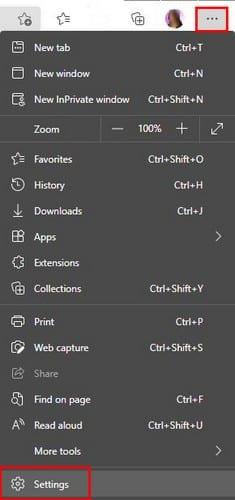
Kad esat atvēris iestatījumus, kreisajā pusē noklikšķiniet uz opcijas Izskats. Pirmā lieta, kas jums vajadzētu redzēt pa labi, ir Edge motīvi. Ritiniet tiem garām, līdz atrodat dažādas opcijas, kas sākas ar vārdu Rādīt. Atrodiet un iespējojiet opciju Rādīt matemātikas risinātāju.
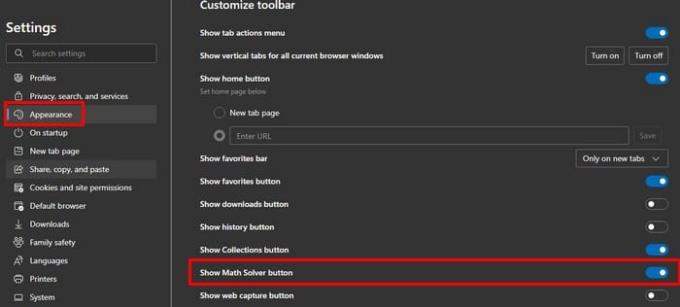
Tiklīdz iespējosit šo opciju, pārlūkprogrammā parādīsies matemātikas risinātāja rīka ikona. Noklikšķinot uz ikonas, tiks parādītas iespējas izvēlēties matemātikas uzdevumu vai to ievadīt.
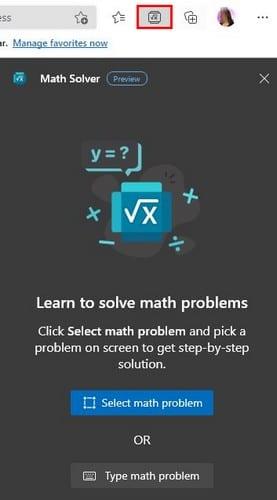
Piemēram, es meklēšanas joslā ierakstīju 4+4 un noklikšķiniet uz opcijas Atlasīt matemātikas uzdevumu. Ekrāns nedaudz kļūs tumšāks, un kursors mainīs formu. Izmantojiet savu jauno formu, lai iezīmētu matemātikas problēmu, kuru Edge jums jāatrisina, un noklikšķiniet uz opcijas Atrisināt.
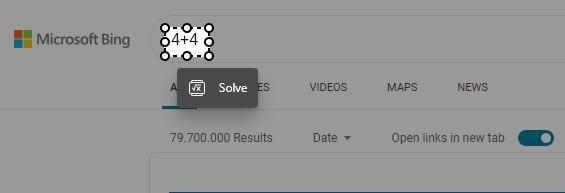
Kad esat noklikšķinājis uz opcijas Atrisināt, Edge parādīs, kā tas atrisināja matemātikas problēmu, kas atrodas jūsu labajā pusē.
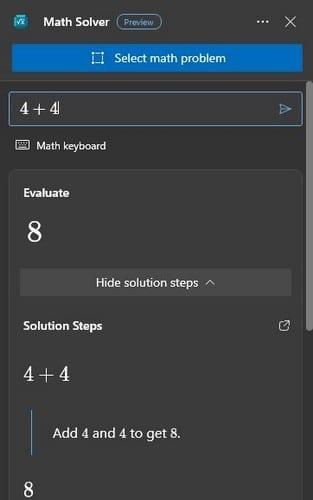
Ja izvēlaties ievadīt matemātikas uzdevumu, varat to ierakstīt, izmantojot tastatūru, vai arī varat izmantot peli un izmantot ekrāna kalkulatoru.
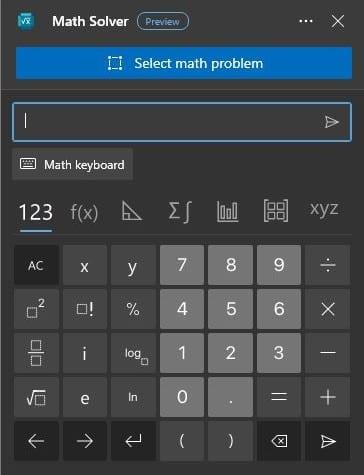
Noklikšķinot uz punktiem augšējā labajā stūrī, varat piekļūt tādām opcijām kā Skatīt risinājumu jaunā cilnē un Paslēpt matemātikas risinātāju no rīkjoslas. Turklāt, lai redzētu problēmas risinājumu, varat nospiest taustiņu Enter vai noklikšķināt uz sūtīšanas ikonas pa labi no vietas, kur ievadījāt matemātikas uzdevumu.
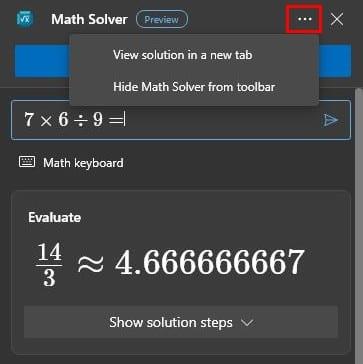
Pateicoties šim noderīgajam rīkam, varat atrisināt matemātikas uzdevumus, piemēram, algebru, aritmētiku, aprēķinus, statistiku un trigonometriju.
Vienmēr ir ieteicams izmantot vairāk nekā vienu problēmu risināšanas rīku. Jūs nekad nezināt, kad kāds var neizdoties un ir jāizmanto cits. Izmantojot Microsoft Edge matemātikas risinātāju, nav jāinstalē trešās puses lietotnes. Vai jūs domājat, ka bieži izmantosit šo matemātikas rīku? Dalieties savās domās zemāk esošajos komentāros un neaizmirstiet kopīgot rakstu ar citiem sociālajos medijos.
Edge atvieglo drošu pārlūkošanu. Šeit ir norādīts, kā mainīt drošības iestatījumus Microsoft Edge.
Ja vēlaties atbrīvoties no ziņojuma Atjaunot lapas programmā Microsoft Edge, vienkārši aizveriet pārlūkprogrammu vai nospiediet atkāpšanās taustiņu.
Jaunajā pārlūkprogrammā Microsoft Edge ir daudz ko gaidīt, un šajā rokasgrāmatā ir labi parādīts, kā to lejupielādēt.
Tiem no jums, kas lieto operētājsistēmu Windows 10 un vēlaties atspējot Adobe Flash programmā Microsoft Edge, šeit ir īss padoms par Flash iespējošanu vai atspējošanu. Adobe Flash
Vai kādreiz datorā, kurā darbojas operētājsistēma Windows 10, jums ir kaut kas, un jūs tiekat pārtraukts un jums ir jāatsakās vai jāizslēdz dators? Vai vēlaties, lai būtu veids, kā
Izmantojot Windows 10 Insider Preview būvējumu 14361, Windows Insiders tagad var lejupielādēt un instalēt LastPass paplašinājumu pārlūkprogrammai Microsoft Edge.
Lūk, kā jūs varat nopelnīt un ietaupīt papildu Microsoft Rewards punktus.
Izsekošanas skripti ir gandrīz universāla interneta sastāvdaļa. Reklāmdevēji tos izmanto, lai pārraudzītu jūsu darbības internetā pēc iespējas vairākās vietnēs Microsoft Edge for Android piedāvā izsekošanas bloķēšanas funkciju, ko varat izmantot, lai aizsargātu savu privātumu. Uzziniet, kā to izmantot, izmantojot šo apmācību.
Visas pārlūkprogrammas saglabā jūsu pārlūkošanas darbības lokāli pārlūkprogrammā, izmantojot funkciju, ko sauc par pārlūkošanas vēsturi. Pārlūkošanas vēsture var būt noderīga funkcija. Aizsargājiet savu privātumu programmā Microsoft Edge for Android, regulāri notīrot pārlūkprogrammas vēsturi un datus. Vienkārši izmantojiet šīs darbības.
Daudzi cilvēki būs pamanījuši, ka, mēģinot tālruņa pārlūkprogrammā atvērt noteiktas vietnes, vietnes vietā tiek atvērta lietotne. Dažos gadījumos Uzziniet, kā neļaut programmai Microsoft Edge for Android atvērt citas programmas, kad atlasāt saiti.
Progresīvā tīmekļa lietotne, saīsināti pazīstama arī kā PWA, ir lietojumprogrammatūras veids, kas izveidots, izmantojot HTML, CSS un Javascript. PWA darbojas uz jebkuras platformas un
Microsoft tikai tikko ir izlaidusi savas gaidāmās pārlūkprogrammas Edge pirmās Insider versijas. Pašlaik trūkst vai nav pabeigtas daudzas funkcijas,
Microsoft ieviesa Microsoft Edge Dev un Canary kanālus, kas ir Microsoft Edge pārlūkprogrammas, kuru pamatā ir Chromium. Galu galā to kombinācija
Ja Microsoft Edge neatrod derīgu drošības sertifikātu jūsu apmeklētajai tīmekļa lapai, tas to bloķēs.
Ja nevarat atskaņot Amazon Prime videoklipus programmā Microsoft Edge, pārlūkprogrammas iestatījumos atspējojiet aparatūras paātrinājumu.
Tumšais režīms ir alternatīvs motīvs lietotnēm un operētājsistēmām, kas tradicionālās gaišās krāsas motīvus aizstāj ar tumšākām krāsām. Viens no galvenajiem Samaziniet acu nogurumu un ietaupiet enerģiju, iespējojot tumšo režīmu pārlūkprogrammā Edge operētājsistēmai Android. Vienkārši izmantojiet šīs darbības.
Ja pārlūkam Chrome var būt sava slēptā spēle, kāpēc gan ne Microsoft Edge, vai ne? Izmantojot Edges slepeno spēli, jūs nebūsit dinozaurs, bet gan īsts cilvēks. Šī spēle Microsoft Edge pārlūkprogrammā ir slēpta sērfošanas spēle. Uzziniet, kā piekļūt šai Lieldienu olai, veicot šīs darbības.
Ir bijuši daudzi gadījumi, kad lietotāji Edge nevarēja izmantot peles ritenīti. Šajā rokasgrāmatā ir parādīts, kā novērst problēmu.
Microsoft Chromium darbinātā Edge pārlūkprogramma tagad ir pieejama operētājsistēmā Linux. Lai gan vēl nav sasniegta vispārēja pieejamība, jūs varat instalēt Edge no “Dev Channel”
Programmā Microsoft Edge, vismaz Dev un Canary kanālos, blakus jūsu Microsoft kontam (MSA) ir redzama smaidoša seja. Smaidīgā seja ir tur, lai
Atslēdziet grupas īsziņas Android 11, lai kontrolētu paziņojumus ziņu lietotnē, WhatsApp un Telegram.
Atverot sākumlapa jebkurā pārlūkā, vēlaties redzēt savas iecienītās lietas. Kad sākat lietot citu pārlūku, vēlaties to iestatīt pēc savas gaumes. Iestatiet pielāgotu sākumlapu Firefox Android ar šiem detalizētajiem soļiem un uzziniet, cik ātri un viegli tas var tikt izdarīts.
Tālruņu pasaulē, kur tehnoloģijas nepārtraukti attīstās, Samsung Galaxy Z Fold 5 izceļas ar savu unikālo salokāmo dizainu. Taču, cik futuristisks tas būtu, tas joprojām balstās uz pamata funkcijām, ko mēs visi ikdienā izmantojam, piemēram, ierīces ieslēgšanu un izslēgšanu.
Mēs esam pavadījuši nedaudz laika ar Galaxy Tab S9 Ultra, un tas ir ideāls planšetdators, ko apvienot ar jūsu Windows PC vai Galaxy S23.
Izmantojiet jautrus filtrus jūsu Zoom sanāksmēs. Pievienojiet halo vai izskatieties pēc vienradža Zoom sanāksmē ar šiem smieklīgajiem filtriem.
Vēlaties izveidot drošu OTT pieredzi bērniem mājās? Izlasiet šo ceļvedi, lai uzzinātu par Amazon Prime Video profiliem bērniem.
Lai izveidotu atkārtotus pasākumus Facebook, dodieties uz savu lapu un noklikšķiniet uz Pasākumiem. Pēc tam pievienojiet jaunu pasākumu un noklikšķiniet uz Atkārtota pasākuma pogas.
Kā konfigurēt reklāmu bloķētāja iestatījumus Brave pārlūkā Android, sekojot šiem soļiem, kurus var izpildīt mazāk nekā minūtē. Aizsargājiet sevi no uzmācīgām reklāmām, izmantojot šos reklāmu bloķētāja iestatījumus Brave pārlūkā Android.
Jūs varat atrast vairākus paplašinājumus Gmail, lai padarītu savu e-pasta pārvaldību produktīvāku. Šeit ir labākie Gmail Chrome paplašinājumi.
Ja neesi pārliecināts, kas ir ietekme, sasniegšana un iesaistīšanās Facebook, turpini lasīt, lai uzzinātu. Apskati šo vieglo skaidrojumu.



























